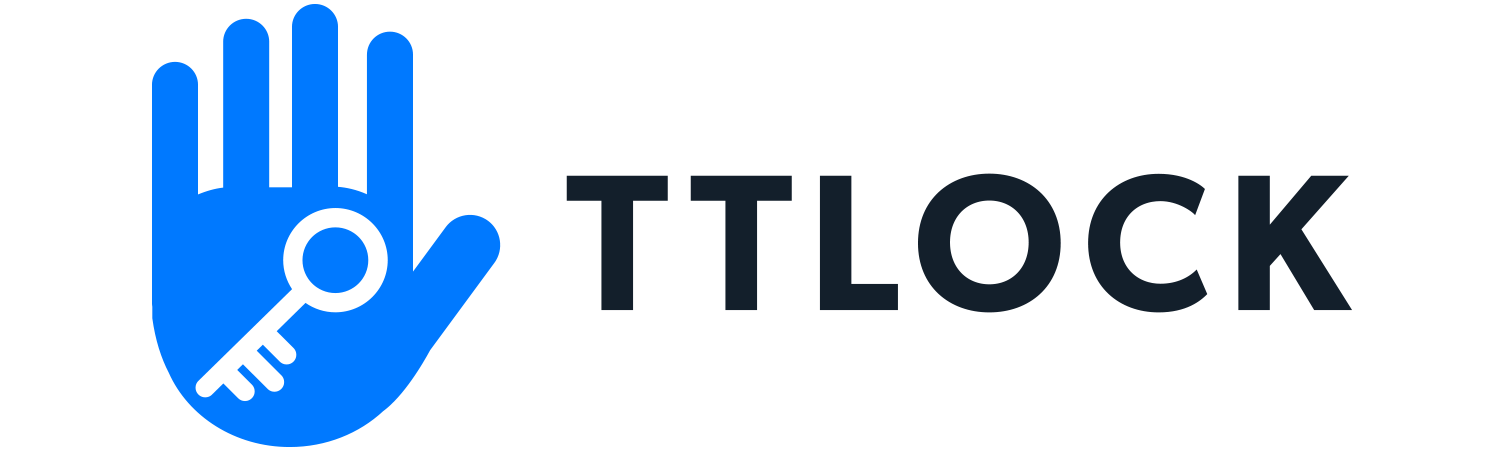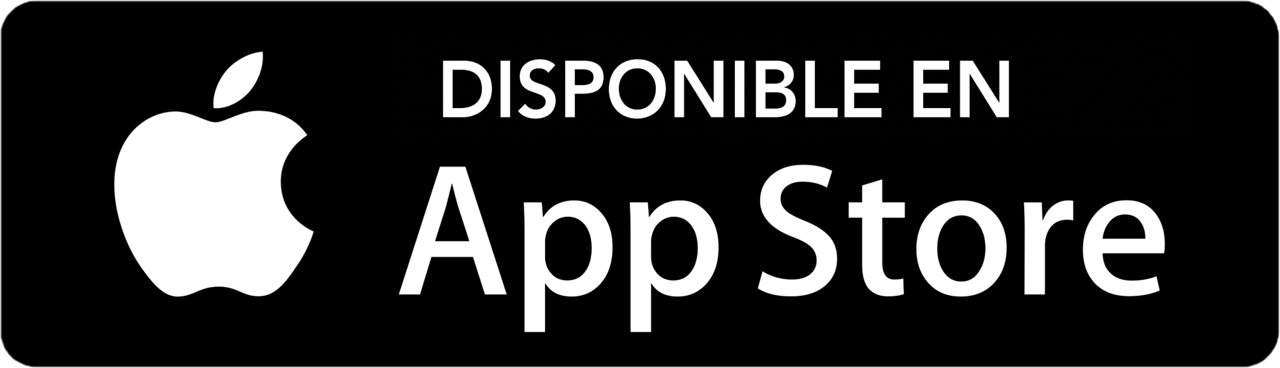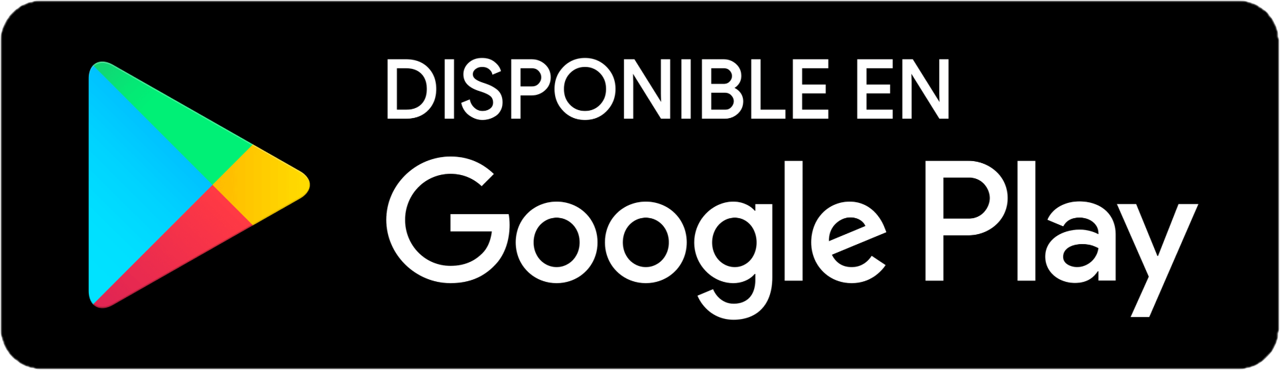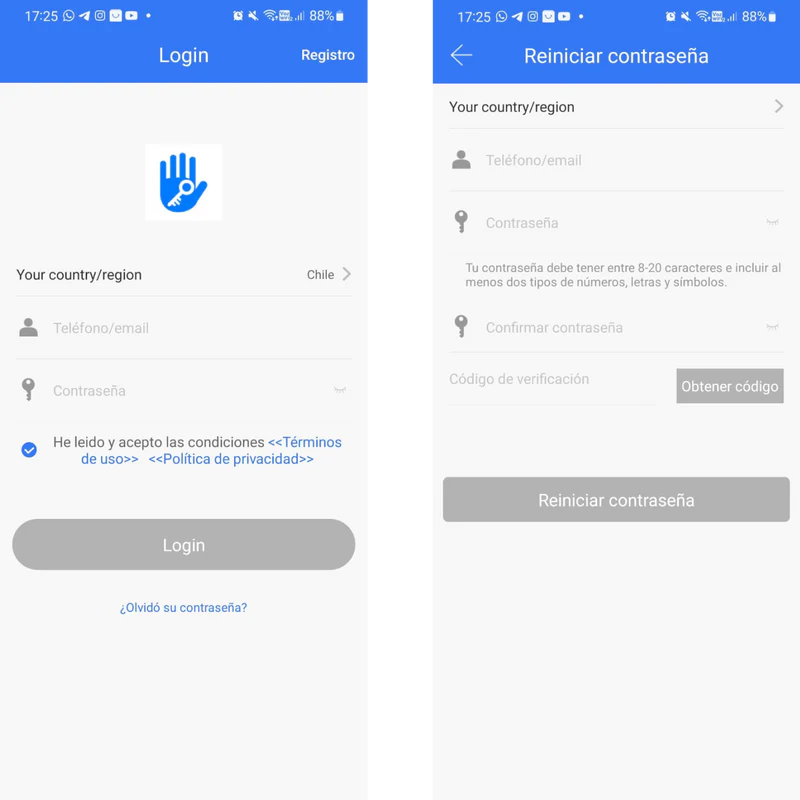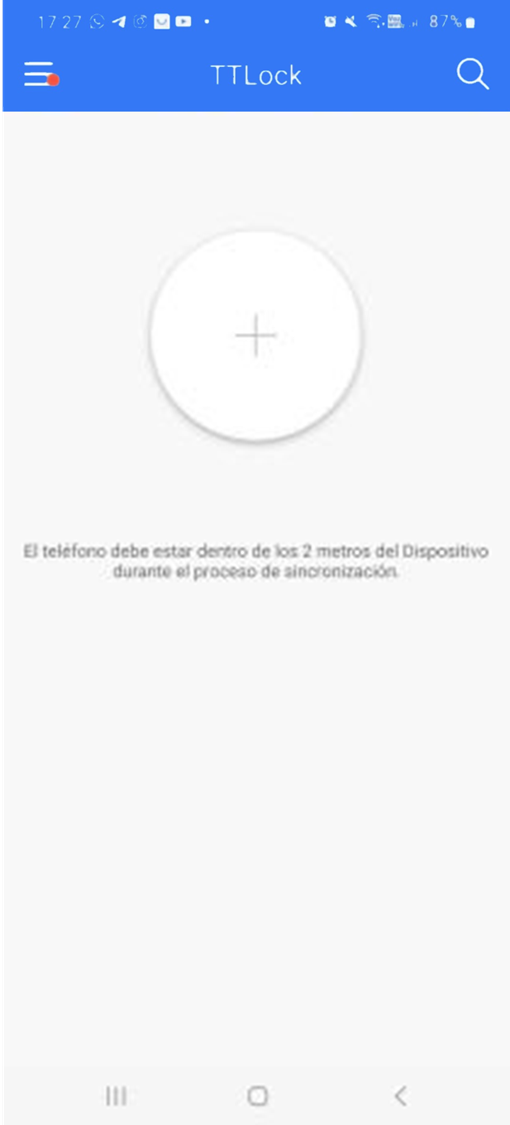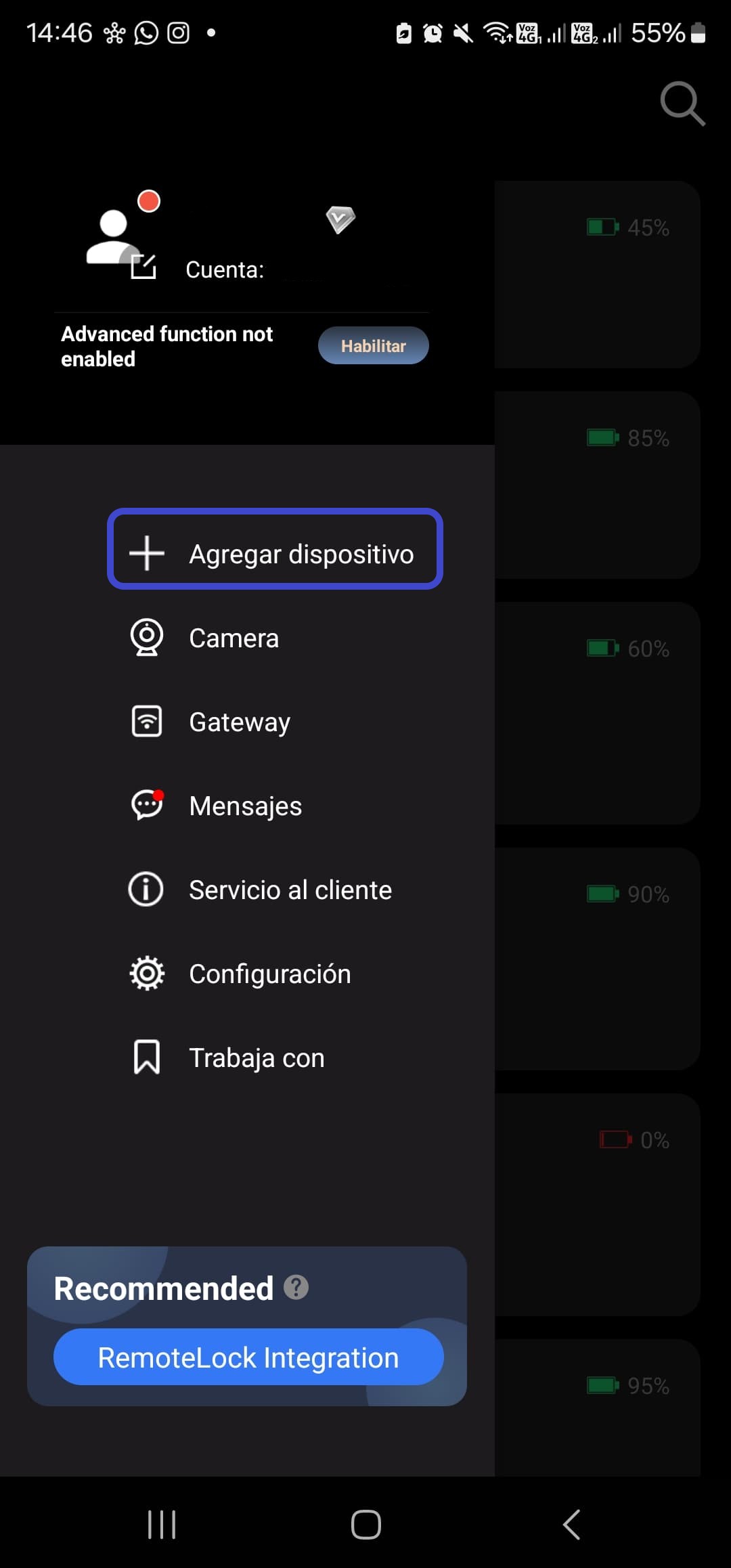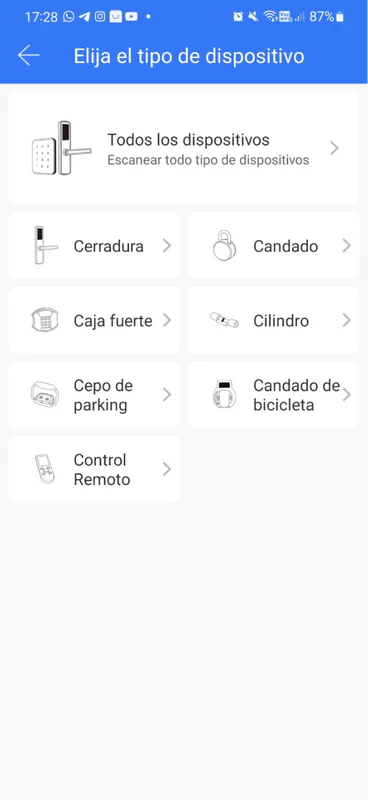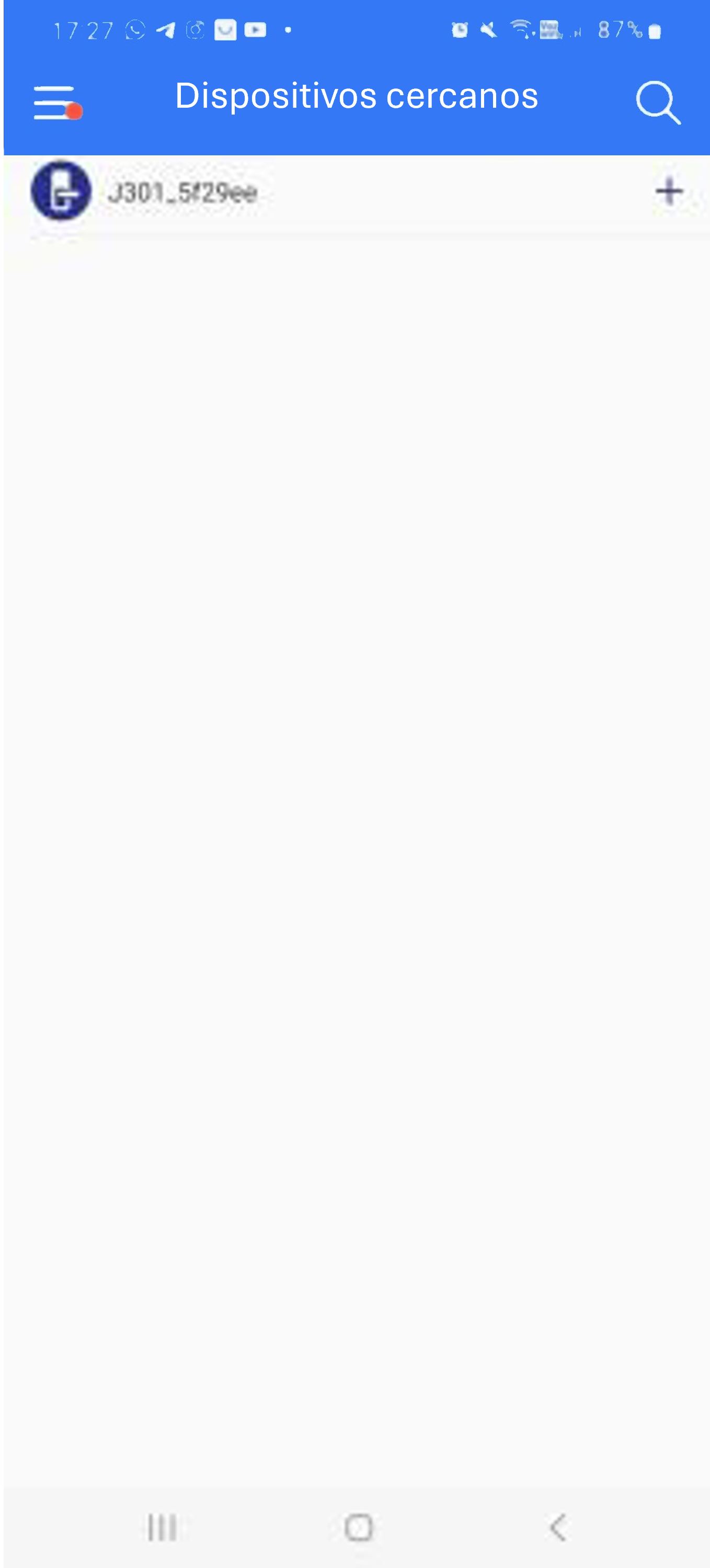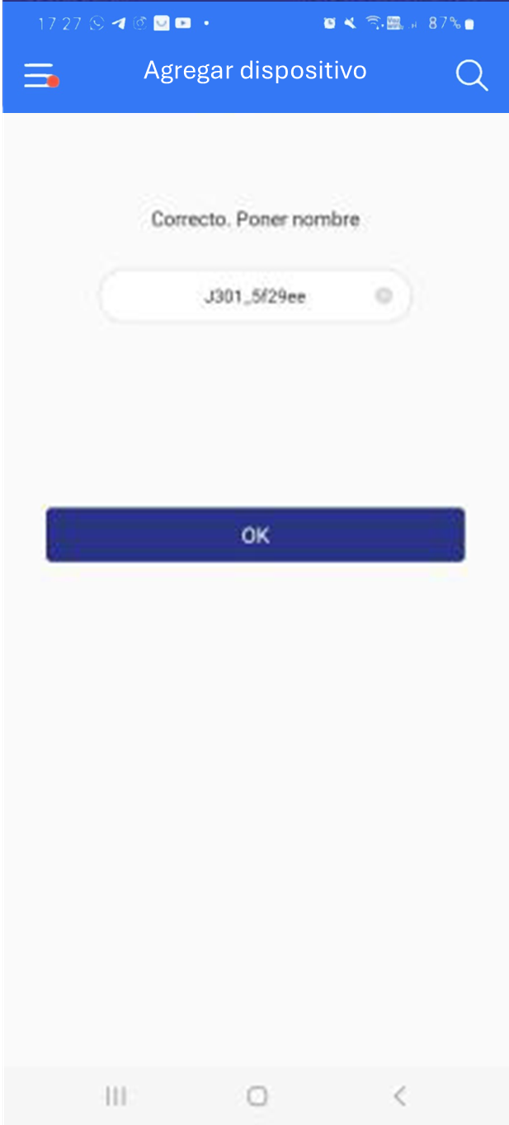¿QUE ES TTLOCK?
¡Olvídate de las llaves!
TTLock es una plataforma que te permite gestionar distintos tipos de accesos de forma simple e intuitiva desde tu teléfono o computador.
Con sus funciones avanzadas, podrás recibir notificaciones en tiempo real sobre quién accedió y cuándo, así como crear códigos de acceso personalizados, ya sea permanentes o por rangos de tiempo, ideal para arriendos temporales como Airbnb.
En Smartgoods estamos revolucionando el acceso en hogares, oficinas, bodegas y propiedades en arriendo.
¡Con Smartgoods TTLock, el control está en tus manos!

¿Cómo funciona TTLock?
Las cerraduras Smartgoods TTLock ofrecen múltiples métodos de apertura: huella digital, código numérico, tarjeta de proximidad, eKey, Bluetooth, apertura remota, llave mecánica de emergencia, control remoto y el modo «paso libre», que permite mantener la cerradura abierta en horarios definidos, ideal para negocios.
Algunos modelos incluso pueden ofrecer reconocimiento facial.
Cuando estés en casa, puede abrir por bluetooth, tarjetas RFID, contraseñas, huellas dactilares y llaves mecánicas para abrir la puerta de su casa;
Cuando estés fuera de casa, puede enviar una contraseña personalizada o abrir de manera remota si es que su cerradura está conectada a internet.
¡Con esto ya no necesitarás estar presente para dar acceso remoto en caso de emergencia o si arriendas tu propiedad!

ingresando a ttlock
2. Ejecute la App e inicie sesión con su usuario y clave. Si no tiene un usuario registrese y siga los pasos requeridos (recomendamos crear su cuenta con su e-mail y no con su número de teléfono)
3. Si ha olvidado su contraseña, haga click en «Olvidó su contraseña» para restablecer su contraseña. recibirá un código verificación en su teléfono móvil a su dirección de correo eletrónico dependiendo del método de registro.
*Si al intentar reestablecer su contraseña y al ingresar su número de télefono o email le muestra un mensaje «Nombre de acceso no válido» quiere decir que no está utilizando la credencial con la cual creó su contraseña*
AGREGANDO DISPOSITIVOS
Una vez que haya iniciado sesión acérquese y frente a la cerradura y toque el panel para que se ilumine, en la App seleccione «+» o presione las tres lineas en la esquina de la pantalla y seleccione «Agregar dispositivo», luego podrá visualizar los dispositivos disponibles para vincular.
Los dispositivos en gris ya están vinculados a otras cuentas y no los podrá agregar a la suya, debe seleccionar el que esté de color negro.
Seleccione su dispositivo y cambie el nombre si así lo desea.
Una vez el dispositivo sea agregado a su cuenta, no podrá ser agregado a la cuenta de un tercero hasta que sea eliminado de la suya.
MÉTODOS DE INGRESO
4. A continuación podrá ver los métodos comunes de acceso los cuales podrá configurar desde la App
- Tarjeta RFID/KeyFob (este método solo se usa de manera presencial ya que es una tarjeta de proximidad),
- Contraseñas (Existen distintos tipos de contraseñas configurables como permanente, por tiempo limitado, un uso, en bucle, personalizada, etc.), siendo la «personalizada» y «un uso» las mas utilizadas
- Apertura Bluetooth (para abrir la puerta se debe presionar el icono del candado en la App estándo frente a la puerta),
- Sensor de huellas dactilares.
- eKey (Puede enviar una llave electrónica a un usuario para que abra la cerradura mediante bluetooth sin que tenga que estar agregado como un usuario en la cerradura)
- Mando inalámbrico (apertura por bluetooth mediante un control remóto)
- Apertura remota (si su cerradura está conectada a internet, puede abrirla presionando el pequeño icono al costado del candado en la App)
- Tenga en cuenta que solo se puede registrar 1 tarjeta RFID por cerradura a la vez
- Puede haber mas de un usuario administrador al mismo tiempo, pero debe tener en cuenta que uno de estos tipos de usuario puede eliminar al otro por lo que se recomienda restringir las funciones de administrador al momento de crearlo
- Existen otro tipo de formas de apertura, pero todas dependen de cuales funciones tenga el dispositivo.
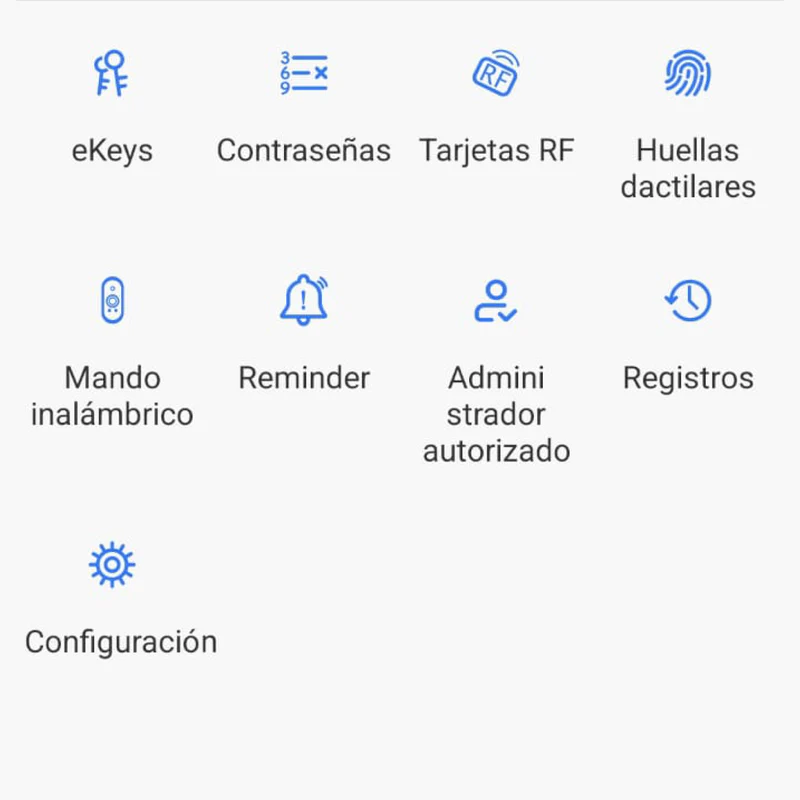
AGREGAR USUARIOS
5. Haga clic en «Administrador autorizado» y cree un administrador. Puede optar por crear un usuario temporal o un usuario permanente.
6. Introduzca el destinatario y el nombre del usuario
Recuerde que para poder agregar un usuario, éste debe tener una cuenta creada previamente en TTLock
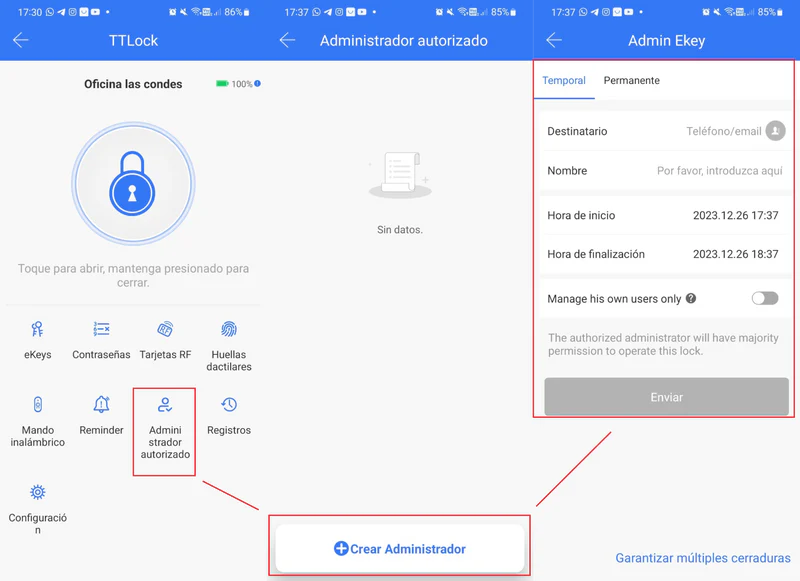
GESTIÓN DE ADMINISTRADORES
7. Nuevos usuarios: Una vez haya agregado un usuario, cualquier persona a la que le haya otorgado acceso puede usar su tipo de llave particular una vez esté configurada (Bluetooth, aplicación, tarjeta RFID, código de acceso,e-Key, etc.) para abrir su dispositivo.
8. Gestionar cerraduras y usuarios: Puede agregar ilimitados usuarios en la App, y entregarle ciertas credenciales de administración en la plataforma.
9. Debe contemplar que para crear un usuario, éste debe tener previamente una cuenta creada y la app descargada o no podrá darle acceso.
GATEWAY - Alexa - Google Home

MEJOREMOS TU EXPERIENCIA

¿Qué es un Gateway?
Un Gateway es un dispositivo que genera un «puente» entre la cerradura y el internet permitiéndole gestionar su cerradura de forma remota.
El usuario puede gestionar de forma remota a través del Gateway la cerradura, revisar los registros de apertura, nivel de carga de la batería, crear, modificar y eliminar contraseñas personalizadas.
Es una gran herramienta para la gestión de acceso, lo que le permite otorgar y derogar permisos de acceso temporales para los huéspedes de Airbnb u otros necesidades temporales.
Enlazando el gateway
- Conecta tu teléfono a la red WIFI 2.4g.
- Seleccione el botón en la esquina superior izquierda y luego seleccione «Gateway»
- Presione «+» en la esquina superior derecha de la pantalla
- Elija el modelo de Gateway G2
- Conecte el Gateway y cuando la luz comience a parpadear presione siguiente en la App.
- Se desplegará un listado de dispositivos donde debe seleccionar su Gateway.
- Luego seleccione la red de WIFI a la cual se conectara, ingrese la clave y asigne un nombre a su Gateway si así lo prefiere
Para poder utilizar funciones a distancia recuerde que debe tener activado el modo «Remoto», para esto vaya a configuración y luego revise si el modo «Remoto» está activado, si no lo está activelo y el proceso estará terminado.
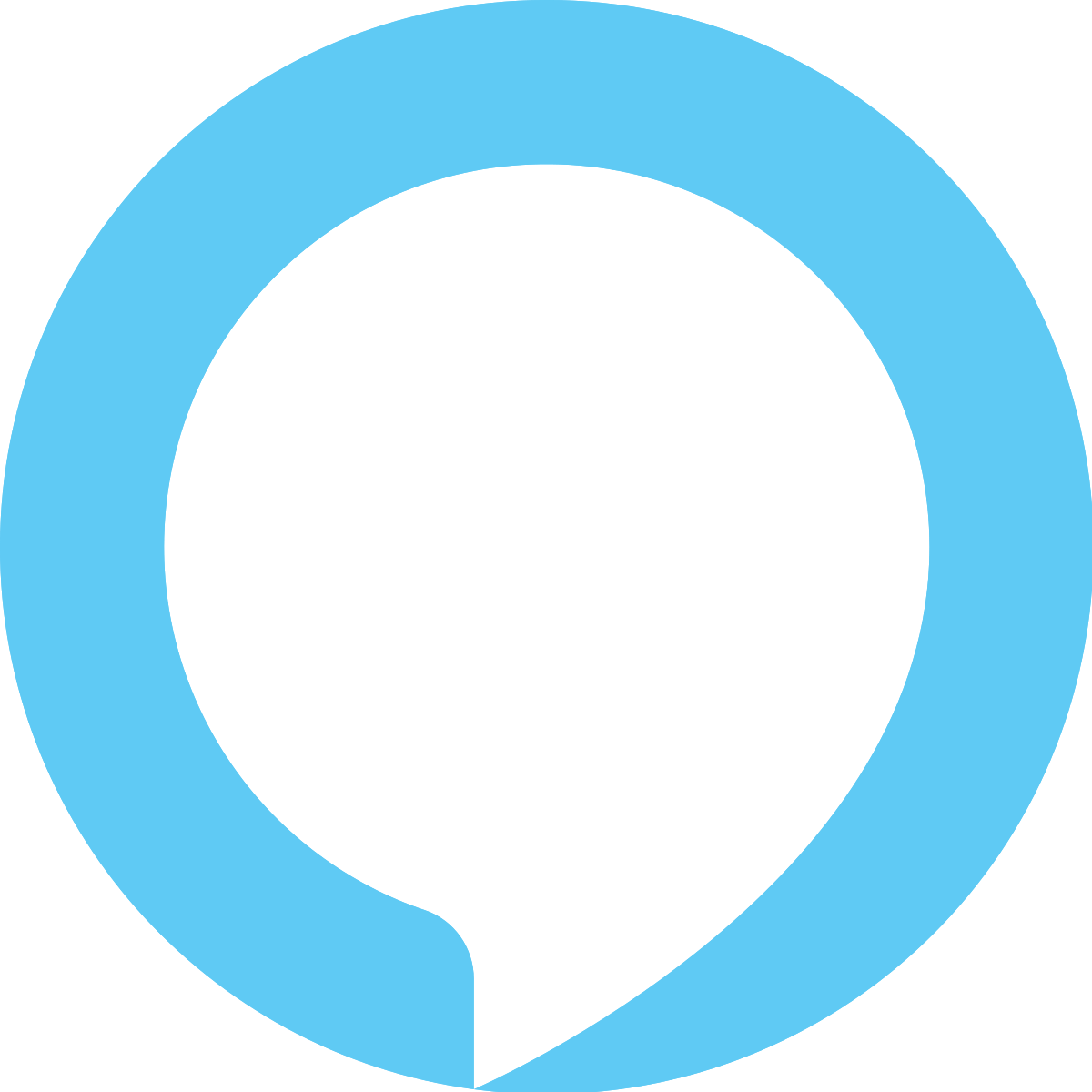
CONEXIÓN CON ALEXA
- Vincula tu cerradura con el Gateway (si tu cerradura tiene conexión a WIFI integrada asegurate de estar conectado a WIFI. El Gateway no será necesario en este punto)
- En configuración asegúrese de tener la opción «Remota» .
- Luego en configuración busque «ALEXA» y activelo.
- Recuerdo escribir el código del país antes del número de teléfono, como +56911111111).
- En Alexa, busque su cerradura
- ¡Listo!
CONEXIÓN CON GOOGLE HOME
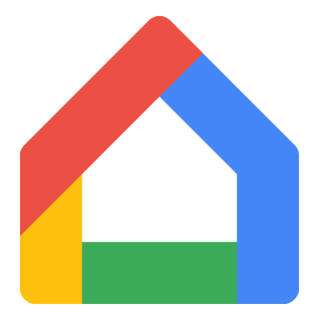
- Vincula tu cerradura con el Gateway (si tu cerradura tiene conexión a WIFI integrada asegurate de estar conectado a WIFI. El Gateway no será necesario en este punto.
- En configuración asegúrese de tener la opción «Remota» .
- Asegúrese de tener descargada la App «Google Home»
- Ingrese a la App de Google Home, ingrese a «Dispositivos» y presione «Agregar»
- Seleccione «Funciona con Google Home»
- Busque «ScienerSmart»
- Ingrese con su usuario y clave de TTLock en ScienerSmart
- Seleccione su cerradura para agregarla
- ¡Listo! ya podrá comandar su cerradura desde el Asistente de Google (Google Assistant)